Patikimiausi šios PIN problemos sprendimai
- PIN kodas yra viena iš prisijungimo parinkčių, kurias gali išbandyti „Windows 11“ vartotojai.
- Kaip paskutinę priemonę, norint išspręsti problemą, gali tekti iš naujo nustatyti kompiuterį.
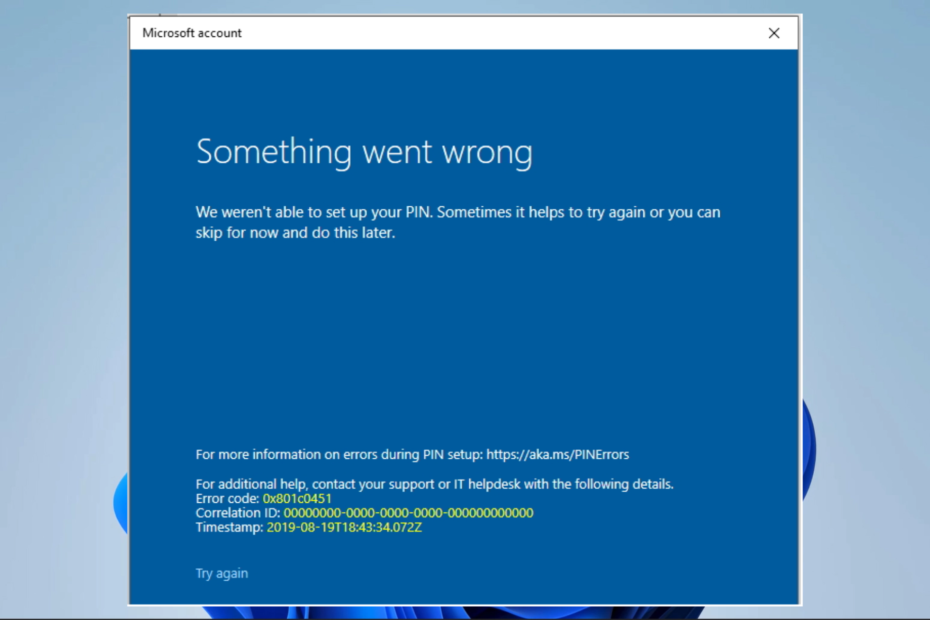
Ar bandydami nustatyti PIN sistemoje Windows 11 susiduriate su klaida Nepavyko nustatyti jūsų PIN kodo? Tai gali būti nelinksma, bet, laimei, ją dažnai lengva ištaisyti.
Nesvarbu, ar esate patyręs „Windows“ vartotojas, ar operacinės sistemos naujokas, šis vadovas padės greitai paruošti ir veikti. Taigi, pradėkime!
Kodėl negaliu nustatyti PIN kodo sistemoje „Windows 11“?
Kaip mes tikriname, peržiūrime ir vertiname?
Pastaruosius 6 mėnesius dirbome kurdami naują turinio kūrimo peržiūros sistemą. Naudodami jį vėliau perdarėme daugumą savo straipsnių, kad suteiktume praktinių žinių apie mūsų parengtus vadovus.
Norėdami gauti daugiau informacijos, galite perskaityti kaip mes išbandome, peržiūrime ir vertiname „WindowsReport“..
Negalite nustatyti PIN kodo sistemoje „Windows 11“ dėl kelių priežasčių. Kai kurios dažniausios priežastys:
- Problemos su regionu – PIN funkcija gali būti neprieinama jūsų regione arba jūsų įrenginyje.
- Sistemos reikalavimai – Jūsų įrenginys gali neatitikti minimalių PIN kodo nustatymo reikalavimų.
- Sinchronizavimo problemos – Galbūt per neseniai nustatėte PIN kodą, o sistema vis dar sinchronizuoja jūsų paskyrą.
- Paskyros problemos – Gali kilti problemų dėl jūsų „Microsoft“ paskyros, pvz., pasibaigęs slaptažodis, neleidžiantis nustatyti PIN kodo.
- GP nustatymai – Organizacijoje gali būti taikoma grupės politika, kuri neleidžia nustatyti PIN kodo.
- Prieštaringos programos – Kai kurie kiti programinės ar aparatinės įrangos konfliktai gali neleisti nustatyti PIN.
Kai kurie vartotojai taip pat gali susidurti su tokia problema PIN kodo pašalinimas iš „Windows 11“.. Taip pat atminkite, kad kai kurie iš šių pataisymų gali būti naudingi Windows 10. Taigi, dabar parodysime keletą geriausių sprendimų.
Ką daryti, jei gaunu klaidą, kad nepavyko nustatyti jūsų PIN sistemoje „Windows 11“?
Prieš atlikdami bet kokius išplėstinius pataisymus, turėtumėte apsvarstyti šiuos dalykus:
- Jei naudojate organizacijos pateiktą įrenginį, patikrinkite, ar nėra grupės politikos, kuri neleidžia nustatyti PIN kodo. Daugeliu atvejų jums gali prireikti administratoriaus, kuris padėtų atlikti šį procesą.
1. Sukurkite naują vartotojo paskyrą
- Paspauskite Windows + aš atidaryti Nustatymai programėlė.
- Spustelėkite Sąskaitos kairiojoje srityje, tada pasirinkite Šeima dešinėje.
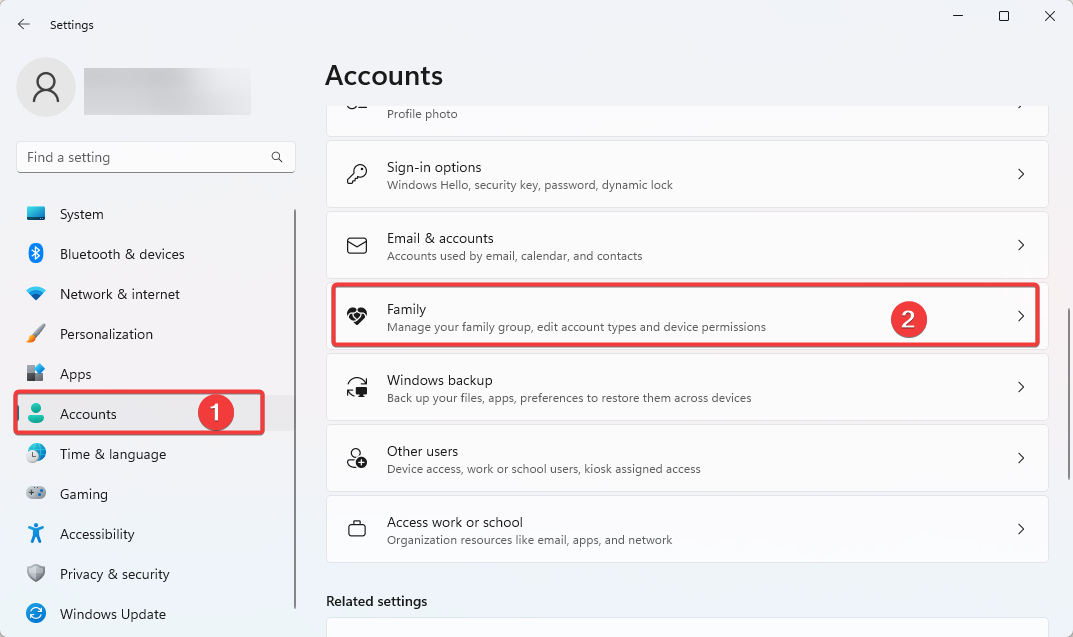
- Dabar slinkite žemyn ir pasirinkite Pridėti ką nors.
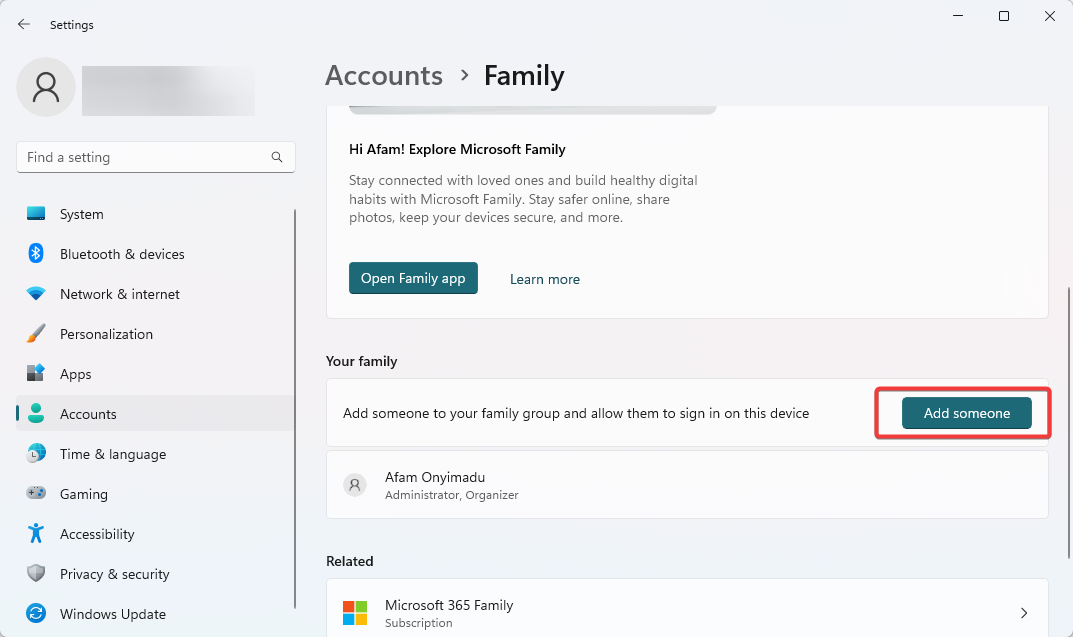
- Galite pasirinkti įvesti el. pašto adresą arba pasirinkti sukurti vaiko paskyrą.
- Tiesiog vadovaukitės vedliu iki galo, tada prisijunkite naudodami naujai sukurtą paskyrą ir pažiūrėkite, ar vis dar gaunate Windows 11, kurio nepavyko nustatyti jūsų PIN klaidos.
2. Norėdami iš naujo nustatyti PIN kodą, naudokite komandų eilutę
- Paspauskite Windows klavišas + X kad atidarytumėte meniu Power User, tada pasirinkite Komandinė eilutė (administratorius) arba Terminalas (administratorius).
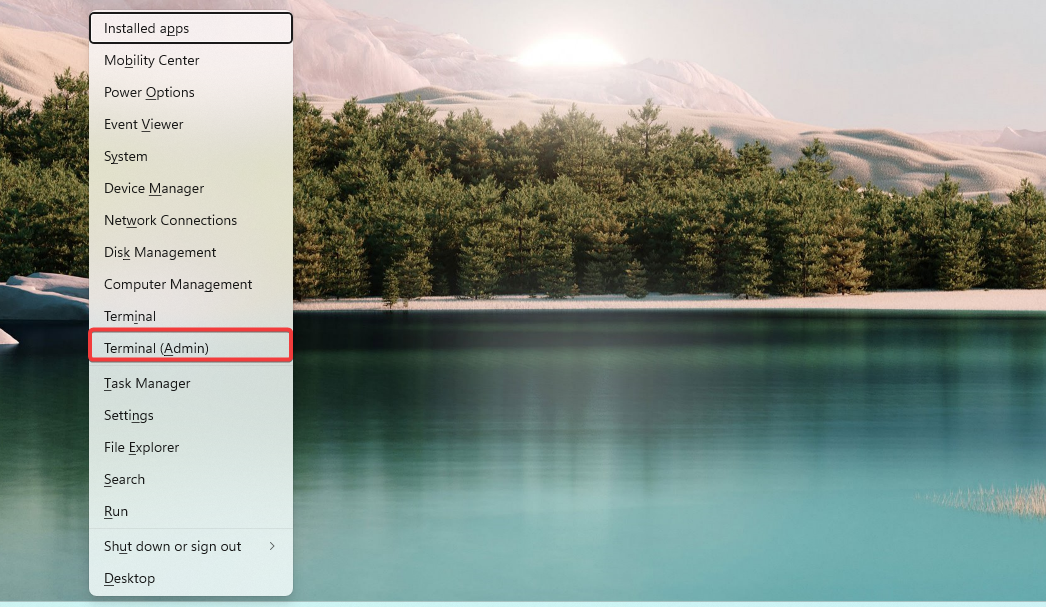
- Įveskite žemiau esančią komandą ir paspauskite Enter. Pakeiskite [naudotojo vardas] savo Windows vartotojo vardu.
net user [username] * - Kai būsite paraginti įvesti naują slaptažodį, įveskite naują PIN kodą ir paspauskite Įeikite.
- Patvirtinkite naują PIN kodą dar kartą jį įvesdami ir paspauskite Įeikite.
- Uždaryk Komandinė eilutė langas.
- Kaip maršrutizatorių paversti prieigos tašku
- Išspręsta: jūsų PIN kodas nebepasiekiamas sistemoje „Windows 11“.
- 0x0000042b „Windows 11“ klaida: kaip ją ištaisyti
3. Iš naujo nustatykite kompiuterį
- Paspauskite Windows + aš klavišus tuo pačiu metu klaviatūroje.
- Spustelėkite Windows "naujinimo ir pasirinkite Išplėstiniai nustatymai iš dešinės.

- Slinkite žemyn ir spustelėkite Atsigavimas.
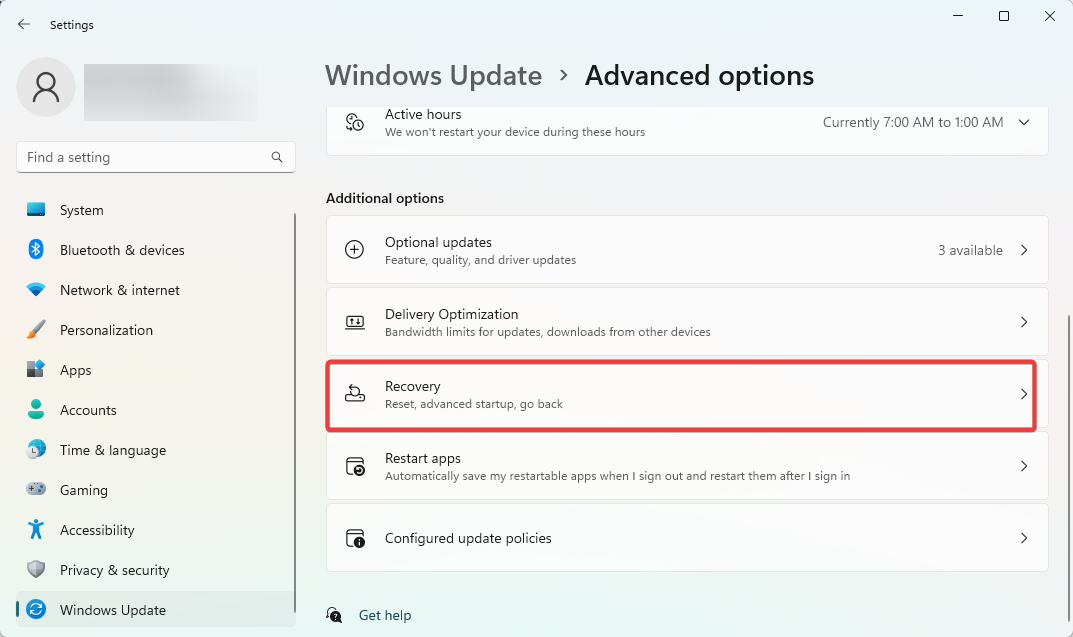
- Spustelėkite Iš naujo nustatykite šį kompiuterį mygtuką.
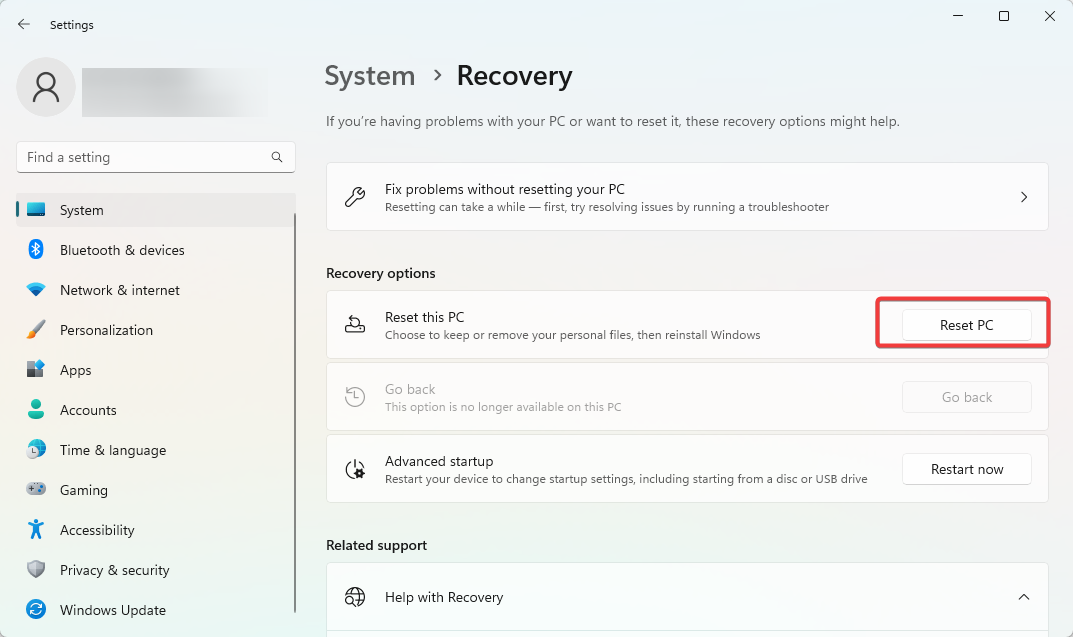
- Pasirinkite, ar norite pasilikti failus, ar pašalinti viską.
- Vykdykite ekrane pateikiamas instrukcijas, kad užbaigtumėte gamyklinių parametrų atkūrimo procesą.
Atstatymas taip pat yra veiksmingas trikčių šalinimo būdas Jūsų PIN kodas nebepasiekiamas klaida.
Jei teisingai vykdėte šį vadovą, „Windows 11“, kuriai nepavyko nustatyti jūsų PIN klaidos, turėjo išnykti. PIN kodas yra svarbi prisijungimo parinktis sistemoje Windows.
Kadangi šio vadovo nesudarėme jokia konkrečia tvarka, tikimės, kad išbandysite sprendimą, kuris atrodo tinkamiausias jūsų atveju.
Galiausiai žemiau esančiame komentarų skyriuje praneškite mums, kas veikė.


